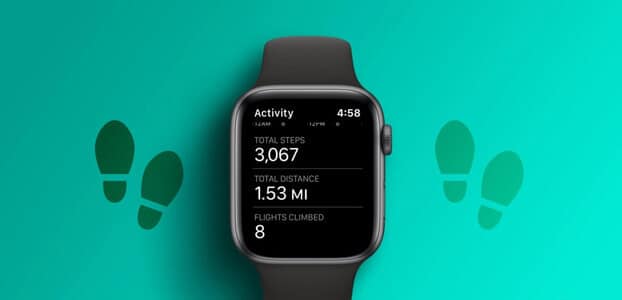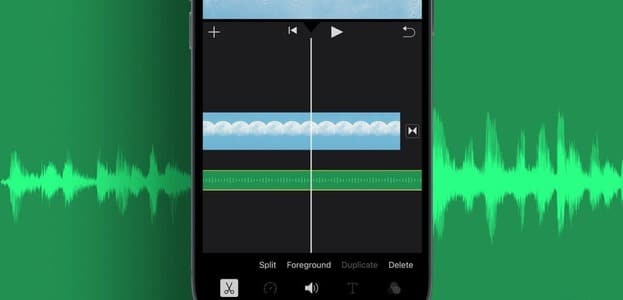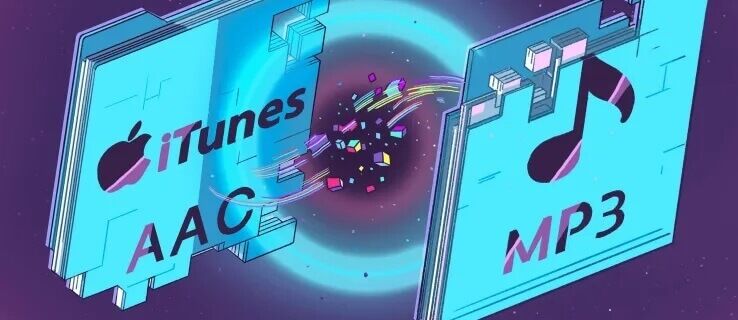تتيح لك ميزة نقطة الاتصال الشخصية مشاركة اتصال الإنترنت الخاص بجهاز iPhone بسهولة مع الأجهزة القريبة مثل الكمبيوتر أو الجهاز اللوحي. أثناء إعداد نقطة الاتصال الشخصية عادةً ما يكون الأمرُ سريعًا ومباشرًا ، لكن قد لا تتمكن من القيام بذلك إذا اختفت الميزة من تطبيق الإعدادات. لحسن الحظ ، يمكنك استعادة نقطة الاتصال الشخصية المفقودة على جهاز iPhone الخاص بك ببعض الحيل.
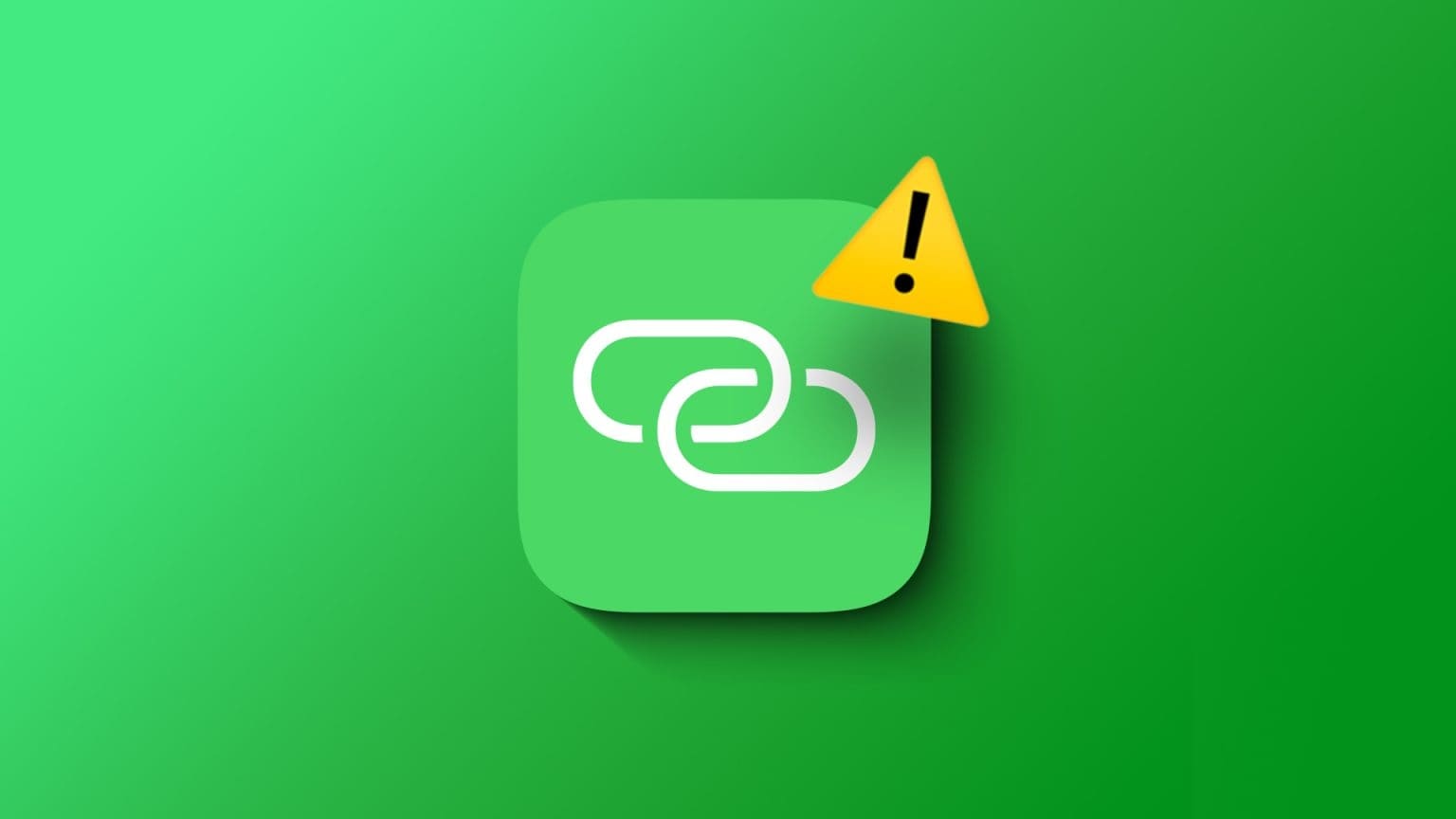
تعد إعدادات شركة الاتصالات القديمة ومشكلات الشبكة وإعدادات APN التي تمت تهيئتها بشكل خاطئ مجرد أسباب قليلة وراء ذلك. سيرشدك هذا الدليل إلى جميع الحلول الممكنة لاستعادة ميزة Hotspot الشخصية المفقودة. لذا ، دعونا نلقي نظرة.
1. تحقق من الناقل
من المهم ملاحظة أنه ليست كل شركات الهواتف المحمولة أو الخطط الخلوية تدعم ميزة Hotspot الشخصية على iPhone. في هذه الحالة ، قد لا يظهر الخيار ، بغض النظر عما تفعله. وبالتالي ، من الجيد الاتصال بمشغل شبكة الجوال والتأكد من توفر الميزة لخطتك الخلوية الحالية.
2. الوصول إلى نقطة الاتصال الشخصية من قائمة بيانات الجوال
شيء آخر يمكنك القيام به هو تمكين ميزة Hotspot الشخصية من قائمة بيانات الهاتف المحمول ومعرفة ما إذا كانت تعمل. للقيام بذلك ، افتح تطبيق الإعدادات وانقر على بيانات الجوال.
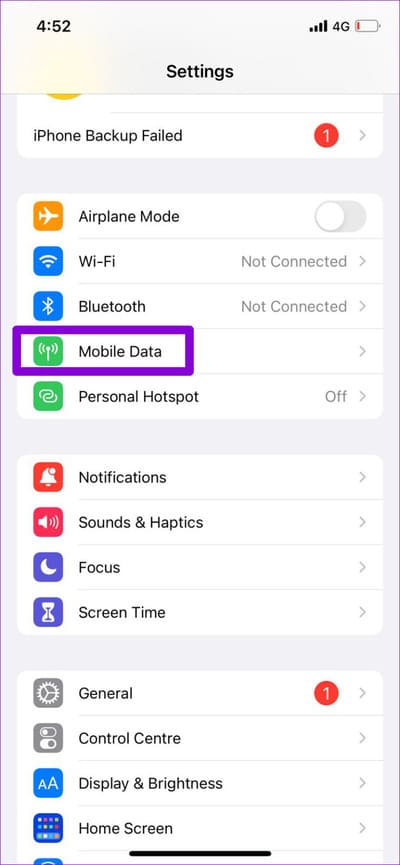
حدد نقطة الاتصال الشخصية وقم بتمكين مفتاح التبديل بجوار “السماح للآخرين بالانضمام” في القائمة التالية. بعد ذلك ، تحقق مما إذا كان خيار نقطة الاتصال الشخصية المفقود يظهر في الصفحة الرئيسية لقائمة الإعدادات.
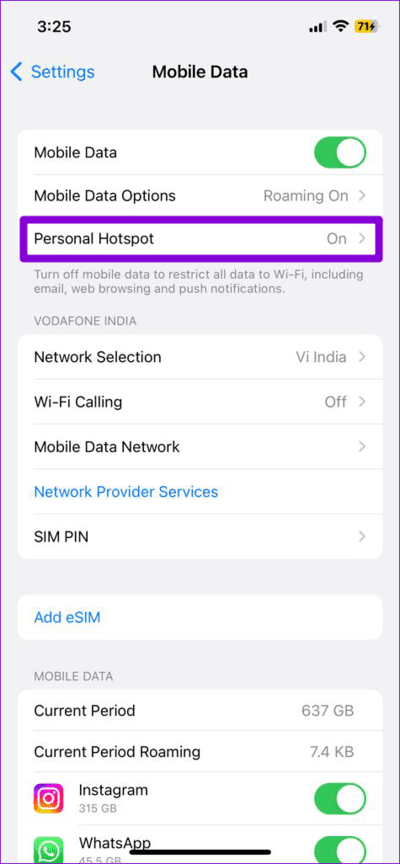
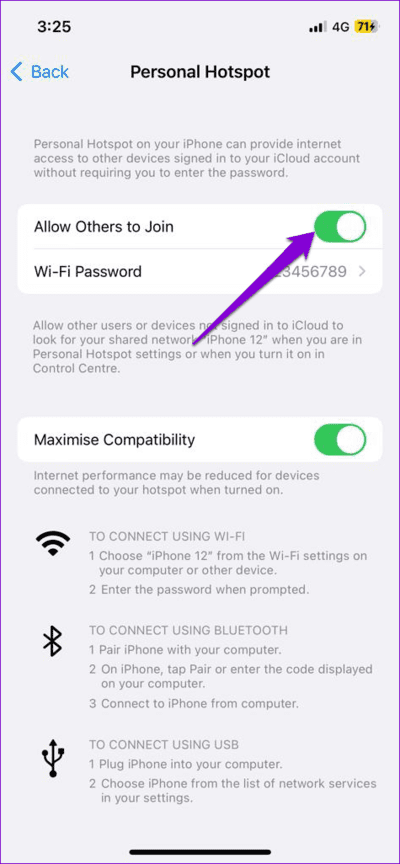
3. تبديل وضع الطيران
نظرًا لأن ميزة Hotspot الشخصية تتطلب أن يكون لجهاز iPhone الخاص بك اتصالاً نشطًا ببيانات الهاتف المحمول ، فقد تتسبب المشكلات المتعلقة بشبكتك أحيانًا في اختفاء ميزة Hotspot الشخصية. في معظم الحالات ، يمكنك إصلاح المشكلات المتعلقة بالشبكة عن طريق تمكين وضع الطيران وتعطيله.
افتح تطبيق الإعدادات وقم بالتبديل إلى المفتاح الموجود بجوار وضع الطيران. انتظر بضع ثوان ثم أطفئه مرة أخرى. بعد ذلك ، أغلق تطبيق الإعدادات وأعد فتحه ومعرفة ما إذا كان يمكنك العثور على خيار نقطة الاتصال الشخصية.
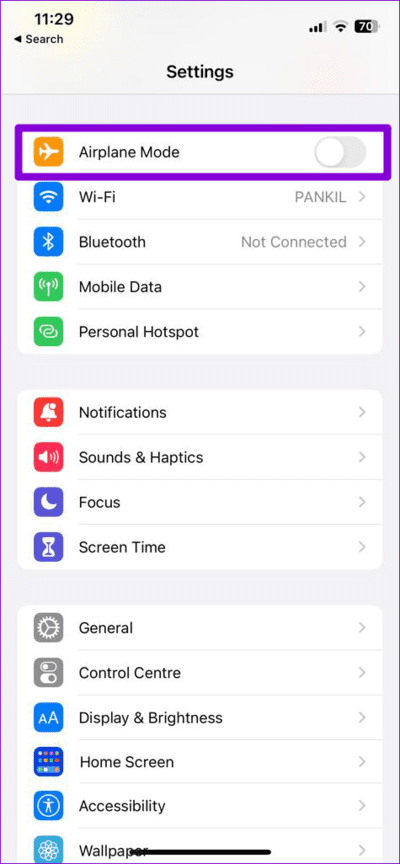
4. تحقق من إعدادات APN
يمكن أن تتسبب التكوينات غير الصحيحة لاسم نقطة الوصول (APN) على جهاز iPhone أيضًا في حدوث مثل هذه المشكلات. أبلغ العديد من المستخدمين على Reddit عن حل المشكلة ببساطة عن طريق تعديل إعدادات APN لنقطة الاتصال الشخصية. يمكنك أيضًا تجربتها.
الخطوة 1: افتح تطبيق الإعدادات ، وانقر على بيانات الهاتف المحمول ، وحدد شبكة بيانات الهاتف المحمول من القائمة التالية.
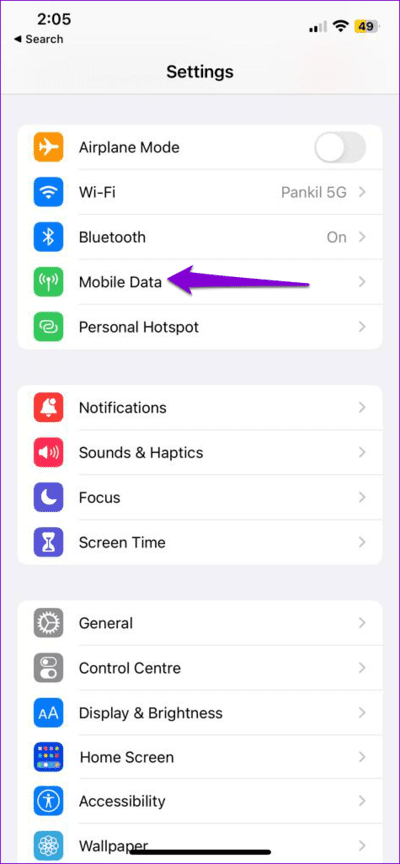
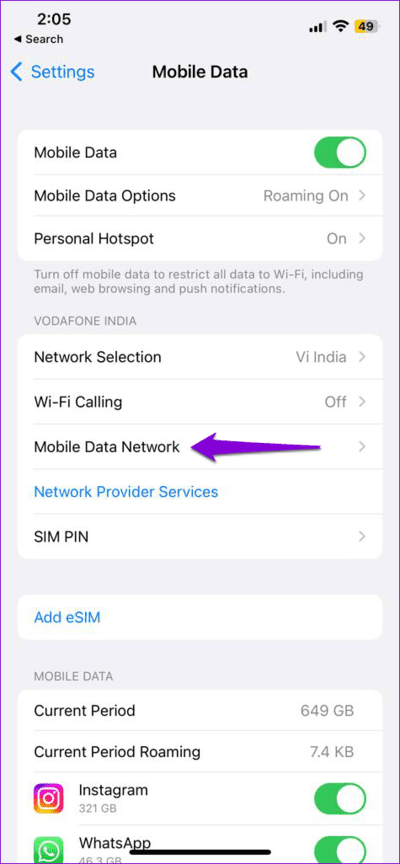
الخطوة 2: ضمن نقطة الاتصال الشخصية ، اكتب الإنترنت في حقل APN.
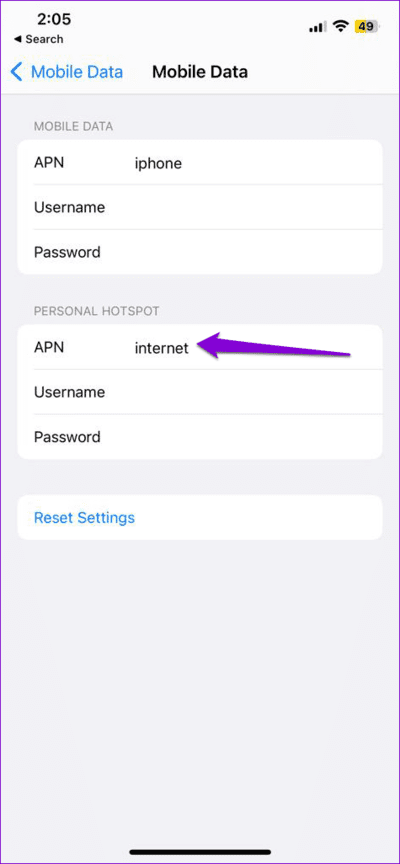
ارجع إلى تطبيق الإعدادات وتحقق من ظهور نقطة الاتصال الشخصية.
5. أعد تشغيل IPHONE
في بعض الأحيان ، تبدو الحلول الأكثر فعالية بسيطة للغاية لدرجة يصعب تصديقها. تعد إعادة تشغيل جهاز iPhone أحد هذه الإصلاحات التي تساعد عادةً في حل مواطن الخلل البسيطة في نظام التشغيل iOS.
بالنسبة إلى iPhone X أو الطرز الأحدث ، اضغط مع الاستمرار على زر Sleep / Wake مع أحد أزرار الصوت ، ثم استخدم شريط التمرير لإيقاف تشغيل جهاز iPhone الخاص بك. على أجهزة iPhone القديمة ، اضغط مع الاستمرار على زر Sleep / Wake حتى يظهر شريط التمرير ، ثم استخدمه لإغلاق جهاز iPhone الخاص بك.
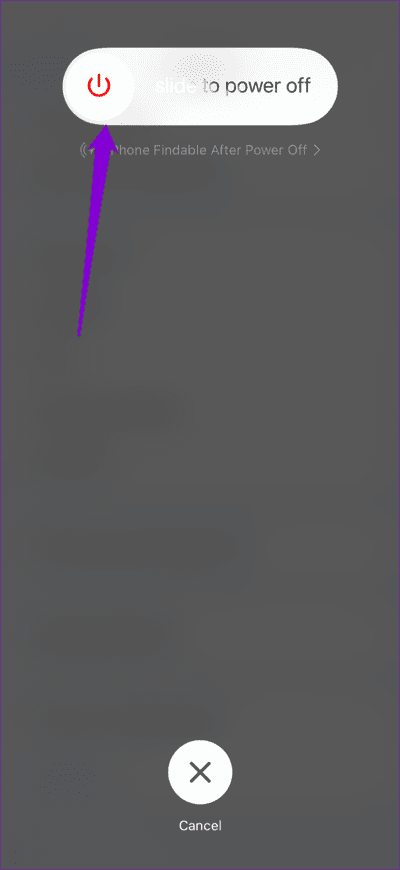
عندما يتم إيقاف تشغيل جهاز iPhone الخاص بك تمامًا ، اضغط مع الاستمرار على زر Sleep / Wake مرة أخرى لإعادة تشغيله.
6. قم بتغيير اسم نقطة الاتصال الخاصة بجهاز IPHONE
من الغريب أن تغيير اسم نقطة اتصال iPhone قد يتسبب أيضًا في حدوث مثل هذه الحالات الشاذة. إذا كنت قد غيرت اسم iPhone الخاص بك مؤخرًا ، فحاول الرجوع إلى الاسم الأصلي ومعرفة ما إذا كان يعمل أم لا.
الخطوة 1: افتح تطبيق الإعدادات ، وانقر على عام ، وحدد حول.
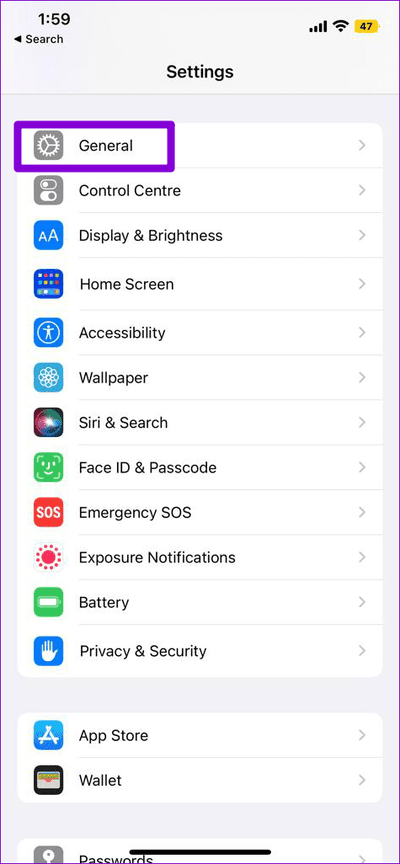
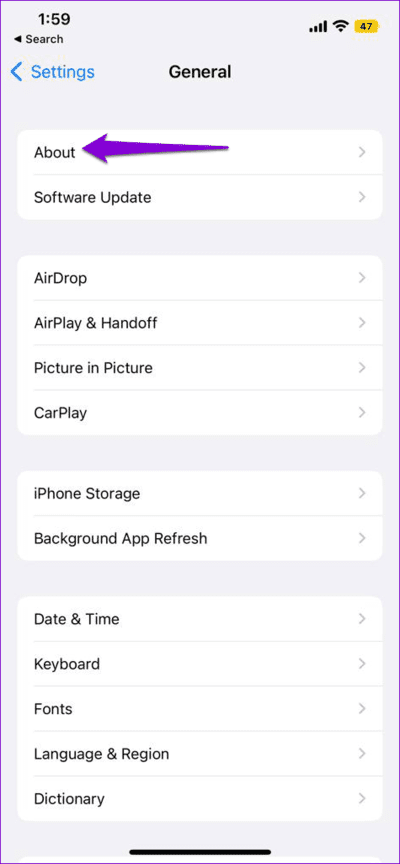
الخطوة 2: اضغط على خيار الاسم وأدخل الاسم الأصلي في حقل النص.
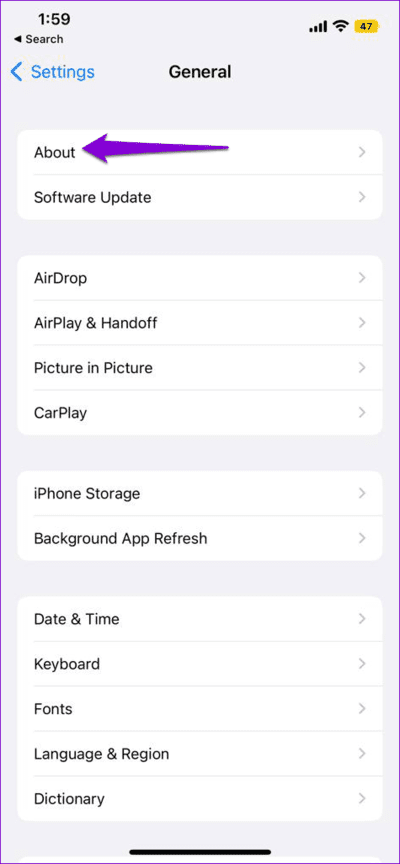
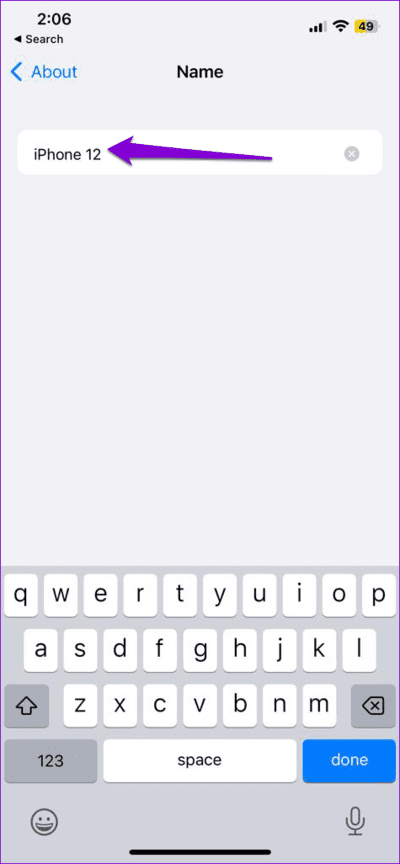
7. تحديث إعدادات الناقل
تصدر شركات الاتصالات بشكل متكرر تحديثات لتحسين اتصال الشبكة وتحسين تجربة المستخدم. يمكنك تثبيت هذه التحديثات لمعرفة ما إذا كان ذلك يستعيد خيار Hotspot الشخصي المفقود على جهاز iPhone الخاص بك.
الخطوة 1: افتح تطبيق الإعدادات واضغط على عام.
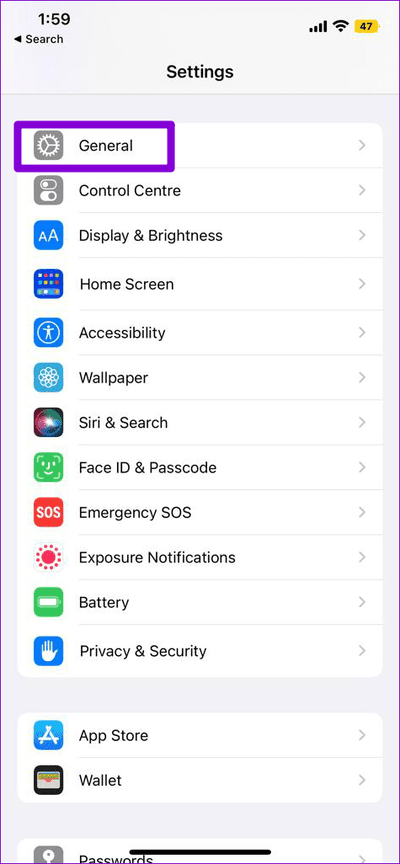
الخطوة 2: اضغط على حول. إذا كانت هناك أية تحديثات معلقة ، فسترى نافذة منبثقة. اضغط على تحديث للمتابعة.
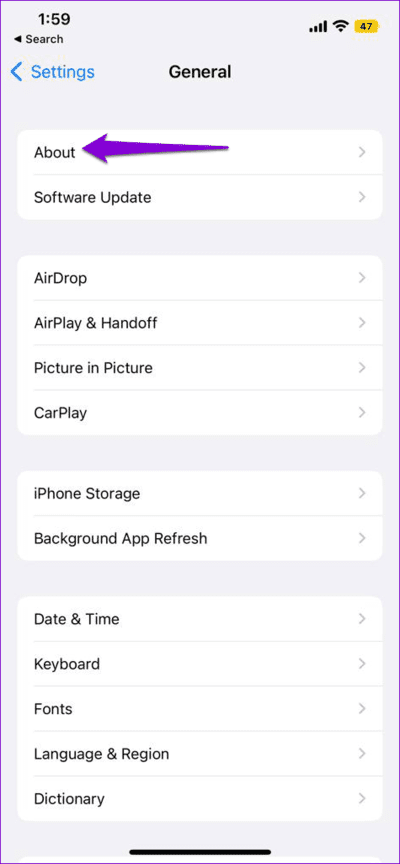
8. تثبيت أحدث تحديثات IOS
يعد الحفاظ على تحديث iPhone الخاص بك إلى أحدث إصدار من iOS أمرًا مهمًا بنفس القدر. لا تتضمن هذه التحديثات ميزات جديدة فحسب ، بل تجلب أيضًا إصلاحات الأخطاء التي تشتد الحاجة إليها. ومن ثم ، فمن الأفضل تثبيت هذه التحديثات.
افتح تطبيق الإعدادات ، وانقر فوق عام ، وحدد تحديث البرنامج. قم بتنزيل وتثبيت أي تحديثات معلقة ومعرفة ما إذا كان ذلك يحل مشكلتك.
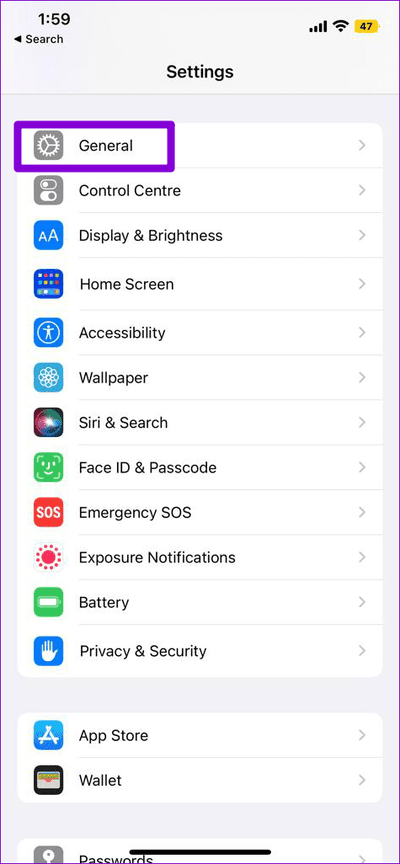
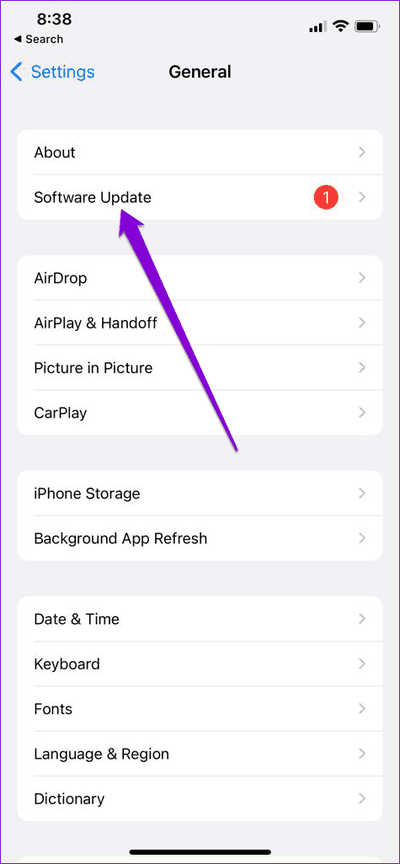
9. إعادة ضبط إعدادات الشبكة
إذا كنت لا تزال غير قادر على العثور على نقطة الاتصال الشخصية ، فقد تكون هناك مشكلة في إعدادات الشبكة على جهاز iPhone الخاص بك. في هذه الحالة ، ضع في اعتبارك إعادة تعيين جميع إعدادات الشبكة على جهاز iPhone الخاص بك لإصلاح المشكلة.
الخطوة 1: افتح تطبيق “الإعدادات” ، وانتقل إلى “عام” ، وانقر على “نقل أو إعادة تعيين iPhone”.
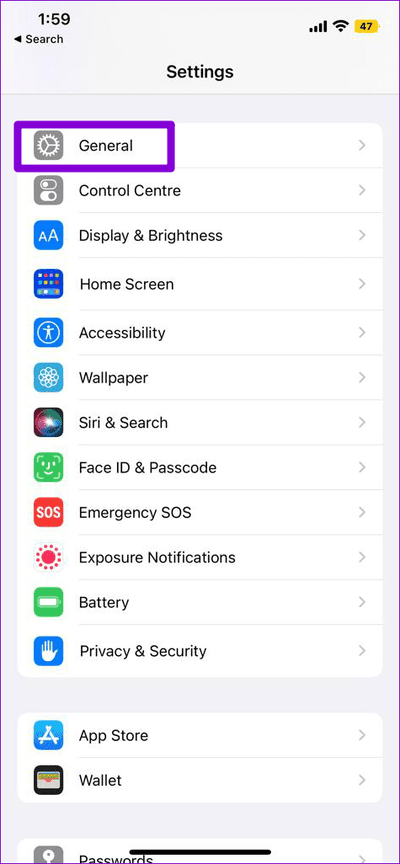
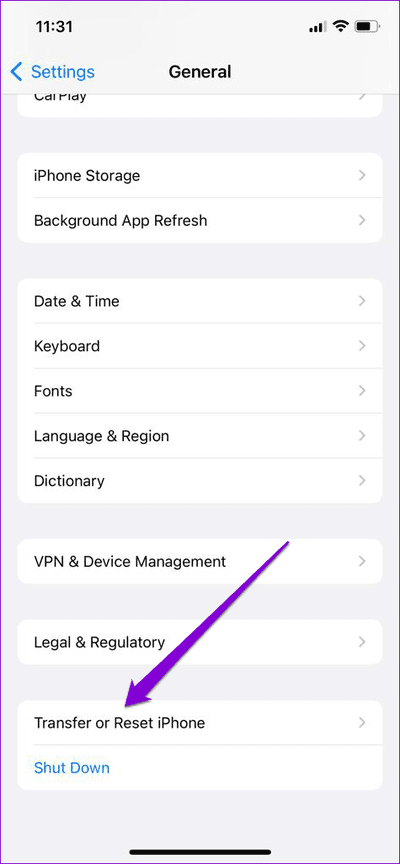
الخطوة 2: اضغط على خيار إعادة التعيين في الأسفل واختر إعادة تعيين إعدادات الشبكة من القائمة المنبثقة.
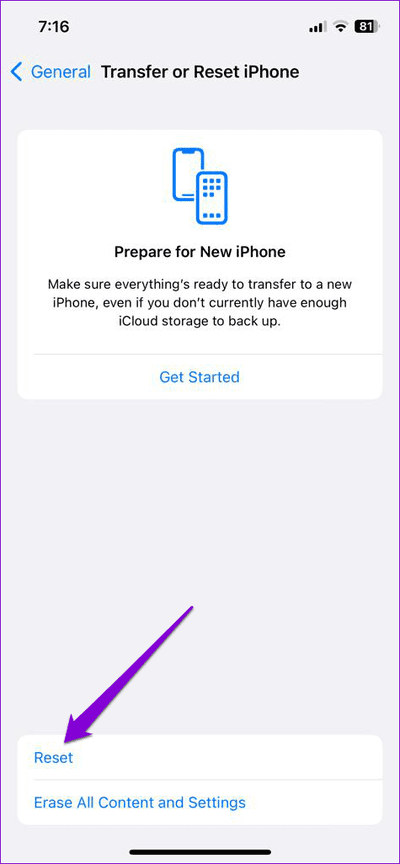
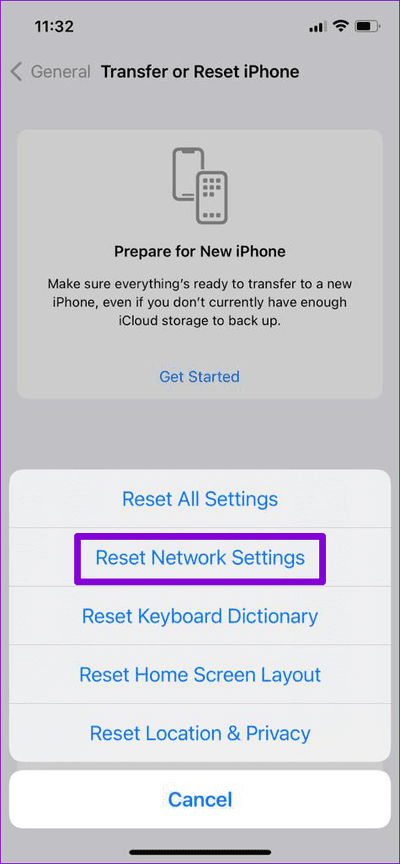
بعد إعادة ضبط إعدادات الشبكة ، يجب أن يظهر خيار نقطة الاتصال الشخصية في تطبيق الإعدادات.
شارك الاتصال
يجب ألا تمنعك مثل هذه المشكلات مع iPhone من مشاركة اتصالك بالإنترنت. قبل أن تستسلم وتبحث عن اتصال شبكة بديل ، ضع في اعتبارك تطبيق النصائح المذكورة أعلاه لاستعادة خيار نقطة الاتصال الشخصية المفقود لجهاز iPhone الخاص بك.